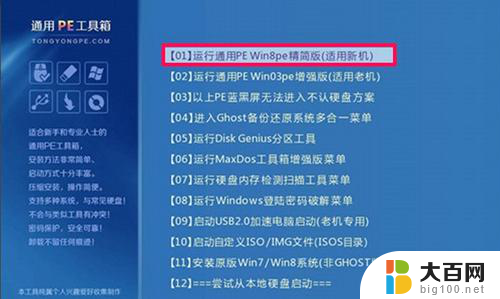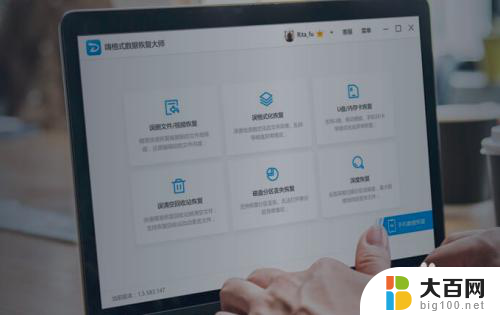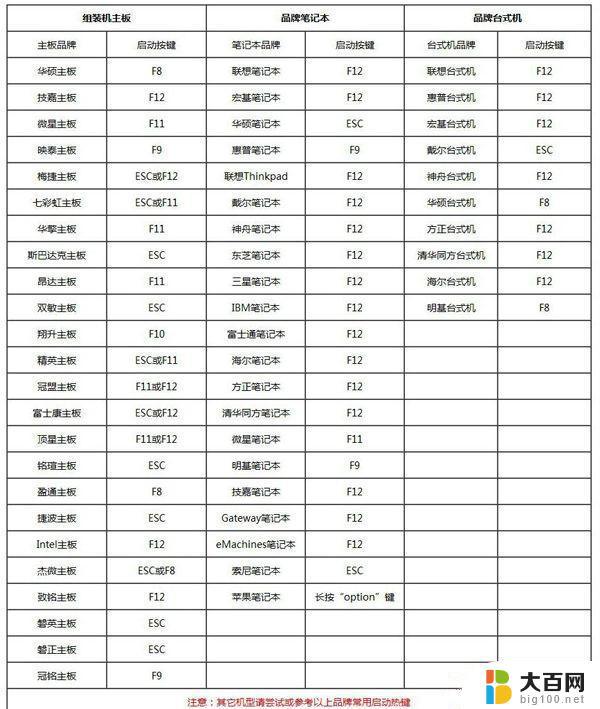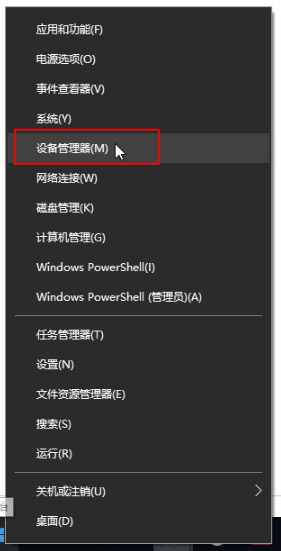重装系统旧系统残留怎么删除 win10重装后怎样删除windows.old文件
更新时间:2024-05-06 15:41:16作者:jiang
在重装系统时,旧系统留下的文件常常成为我们的困扰,特别是在升级到Windows 10后,windows.old文件会占用大量的空间,影响系统的运行速度。重装系统后如何删除这些旧系统残留的文件呢?接下来我们就来看一下如何有效地清理windows.old文件,释放磁盘空间。
方法如下:
1.进入“此电脑”管理界面。
双击桌面“此电脑”图标,进入“此电脑”管理界面。
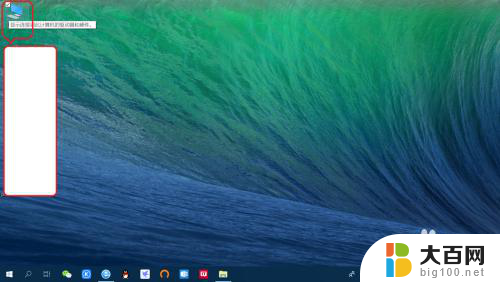
2.进入C盘属性管理界面,
右键点击系统C盘,点击“属性”,进入C盘属性管理界面。
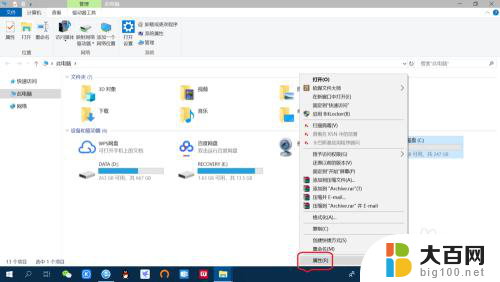
3.进入“磁盘清理”工具界面。
点击“磁盘清理(D)”,进入“磁盘清理”工具界面。
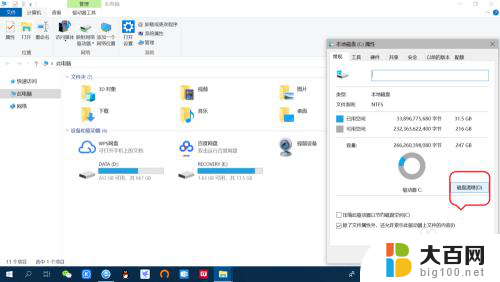
4.清理“windows.old”文件。
点击“清理系统文件(S)”,等待扫描计算完成。勾选“以前的Windows安装”,确定“删除文件”,即可彻底清理“windows.old”文件。
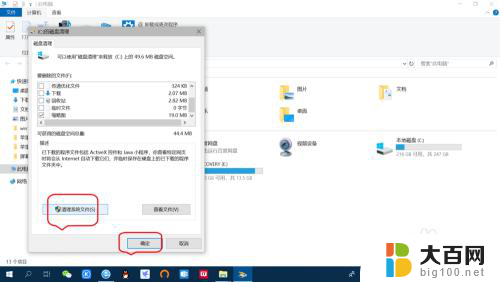
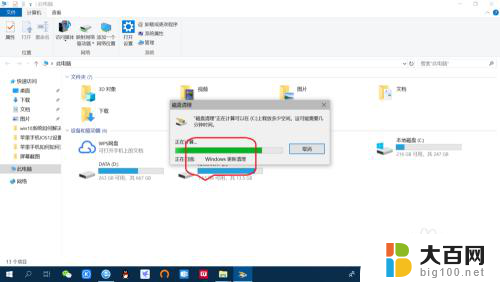

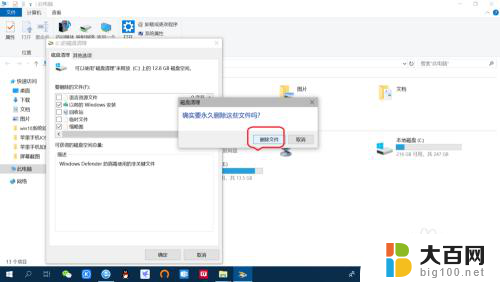

5.查看windows.old文件清理效果。
点击此电脑,双击C盘,查看C盘文件,可以发现windows.old文件已清理。
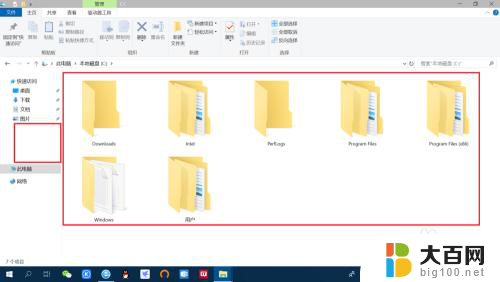
以上就是如何删除残留在旧系统中的内容,如果你遇到了这种情况,不妨尝试一下小编提供的方法来解决问题,希望对大家有所帮助。